|
ライセンスと登録
Honeycam ライセンスポリシーHoneycam の登録方法 プロダクトキーを再取得する Honeycam エディションの比較 返金について 製品登録を削除する方法 ライセンスを追加購入する 機能と技術用語
GIF、WebP、および WebM 形式APNG形式 量子化 FPS (フレーム毎秒) GIFファイルのサイズを小さくする方法 画面トランジション効果 ディザの使用 最大録画時間 ディスクスワップの使用 DXGI の使用 直接MP4として保存 編集のヘルプ
テキストを挿入/編集/アニメーション化する方法吹き出しを挿入/編集/アニメーション化する方法 ステッカーを挿入/編集/アニメーション化する方法 フォトフレーム効果の使い方 アニメーションファイル上にテキストを描画する方法 Tips for Honeycam
GIFとして再保存するときに画像の品質を維持する方法編集して既存のファイル名で保存する(既存のファイルに上書き) Honeycam のショートカットキー すべての設定を保存 トラブルシューティング
オンライン認証に失敗しましたエントリポイントが見つかりません Honeycamを更新する方法 Honeycam を管理者として実行する方法 WebP が iPhone でスムーズに再生されない! AV1コーデックを無料でインストール Honeycamが理由なく終了したとき 動画を開くと Honeycam がクラッシュする GIFとして保存すると、再生時間が変わります。 GIF保存時のCPU使用率が高すぎます。 |
アニメーション WebP が iPhone でスムーズに再生されない!アニメーション化された WebP ファイルは、Chrome ブラウザーと Android 携帯電話で適切に表示されます。ただし、同じファイルが iPhone でスムーズに再生されないことがあります。 古いバージョンの Honeycam (v3.37 まで) で作成された WebP 画像にも同じ問題があります。 最新の Honeycam を使えば、iPhone でも問題なくアニメーション WebP ファイルを作成できます。Honeycam 設定 (ホットキー: F5) の WebP 設定で [iPhone と互換性を持たせる] オプションをチェックするだけです。 実際、このオプションはデフォルト設定であるため、何も変更する必要はありません。 Honeycam にこのオプションが表示されない場合は、Honeycam を最新バージョンに更新してください。  [iPhone対応]オプションがオンになっている限り、画像を保存するだけです。 iPhone で問題なくアニメーション化された WebP が表示されます。 ただし、このオプションをオンにすると、WebP ファイルのサイズが大きくなる可能性があります。これは、iPhone の WebP デコーダが、フレーム処理と呼ばれる一部のフレーム間デコード方法の処理に問題があるためです。 フレーム処理は、アニメーション GIF から使用されています。この方法は、要するに、画像を小さなブロックに分割し、それらを前の画像と比較します。ブロックが前の画像のブロックと非常に似ている場合、そのブロックを保存する必要はなく、「前の画像のブロックを使用する」とだけマークされます。 イメージが一部の部分だけで変化している場合、フレーム処理方法によって多くのバイトを節約できます。残念ながら、iPhone の WebP デコーダはこの方法を適切にサポートしていないため、フレーム処理方法を使用したアニメーション WebP は適切に表示されません。

上記の 2 つのアニメーション化された WebP 画像のファイル サイズは、画像のすべての領域が常に変化しているため、大きな違いはありません。 ただし、画像が小さな領域でのみ変化する以下のサンプルでは、ファイル サイズの違いが大きくなります。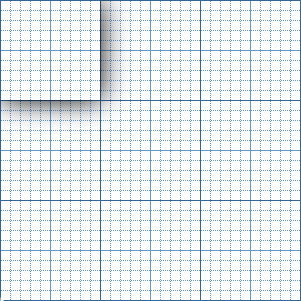
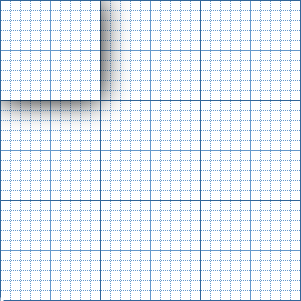
Honeycam の無料版をダウンロードして、今すぐお試しください。  Honeycam をダウンロード Honeycam をダウンロード 
|

